Theme Diary เปลี่ยนโฉม blog แบบง่าย ๆ
วันนี้ข้าพเจ้านั่งสร้าง Theme สีขึ้นมาใหม่โดยได้ให้ชื่อว่า Theme Diary เพื่อให้เพื่อน ๆได้ลองใช้กันค่ะ อาจจะไม่สวยนักแต่ก็ตั้งใจทำนะค่ะ ลองเอาไปลองเล่นดูได้ค่ะ ซึ่งจะได้หน้าตาออกมาดังรูปข้างล่างนี้ ข้าพเจ้าได้สร้าง Theme นี้ขึ้นมาตามคำแนะนำของ อาจารย์ดร.จันทวรรณ ซึ่งข้าพเจ้าก็ได้สร้างโดยเลียนแบบและศึกษาจาก code ที่อาจารย์ได้ให้เป็นแนวทางไว้ค่ะ
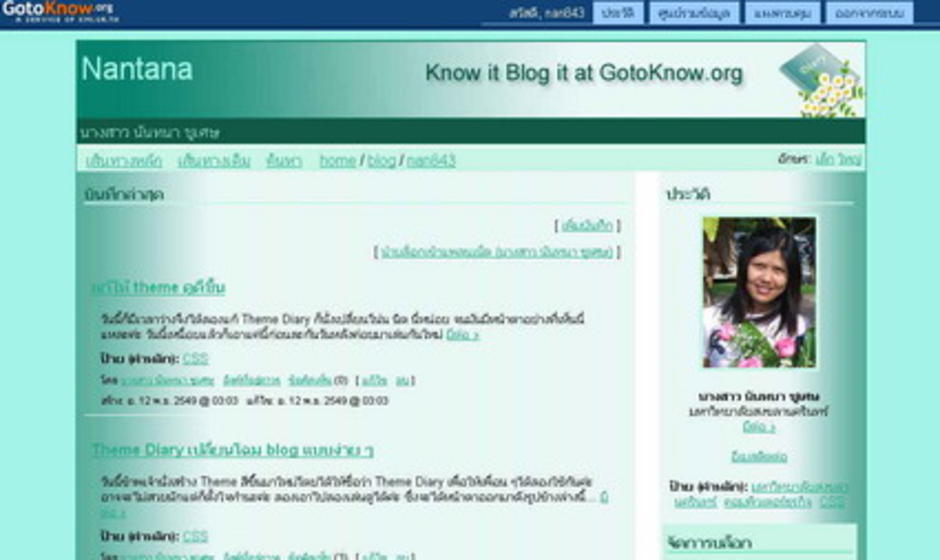
วิธีการเปลี่ยนโฉมบล็อก สามารถทำได้ดังขั้นตอนนี้นะค่ะ <p> </p><div style="text-align: center">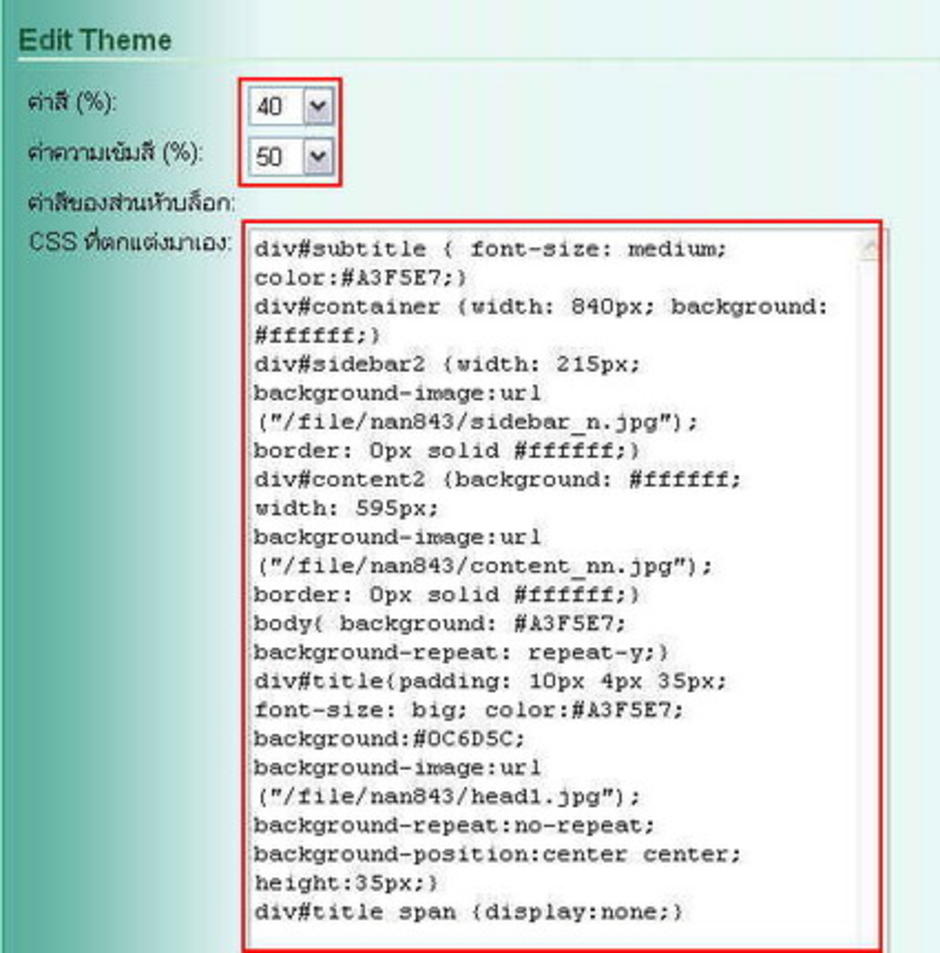
1) คลิกเลือกบล็อกที่ต้องการเปลี่ยนโฉม
2)ไปที่จัดการบล็อก(อยู่ทางด้านขวามือ) –> กดTheme This Blog
2) เลือกค่าสีเป็น 40 % ค่าความเข้มสีเป็น 50 %
3) ที่ช่อง cssที่ตกแต่งมาเอง ให้ใส่ code ดังนี้ </p><p>div#subtitle { font-size: medium; color:#A3F5E7;}
div#container {width: 840px; background: #ffffff;}
div#sidebar2 {width: 215px;
background-image:url("/file/nan843/sidebar_n.jpg");
border: 0px solid #ffffff;}
div#content2 {background: #ffffff; width: 595px;
background-image:url("/file/nan843/content_nn.jpg");
border: 0px solid #ffffff;}
body{ background: #A3F5E7;
background-repeat: repeat-y;}
div#title{padding: 10px 4px 35px;
font-size: big; color:#A3F5E7;
background:#0C6D5C;
background-image:url("/file/nan843/head1.jpg");
background-repeat:no-repeat;
background-position:center center;
height:35px;}
div#title span {display:none;}
</p><p>เท่านี้ก็จะได้เปลี่ยนโฉมเป็น blog diary แล้วค่ะ
</p>
ความเห็น (7)
สวยดี แล้วจะเข้ามาเยี่ยมชมบ่อยๆนะ
ขออนุญาต ลอกไปเลยนะคะ...สวยได้ที่แล้วค่ะ ขอบคุณค่ะ
ตอบ ศุภัชยา
ภาพที่นันใช้มาอธิบายหรือจ๊า นันก็ใช้โปรแกรม SnagIt ตัดถาพที่เราต้องการ หลังจากนั้นเมื่อได้ภาพมาแล้วก็ทำการเปิดภาพดูโดยใช้โปรแกรม ACDSee8 แล้วก็คลิกขวา แล้วก็ Modify--->Resize แล้วก็เปลี่ยนขนาดจ้า ขนาดที่นันใช้ก็อยู่ที่ประมาณ 425 x 282 pixcels จ้า ก็แล้วแต่ภาพค่ะว่าจะใช้สักประมาณเท่าไร ลองทำดูนะจ๊ะ
ตอบ คุณเมตตา
ยินดีมากค่ะ